发布时间:2021-06-01 11: 05: 01
每个人的身份证都具有唯一性,在日常生活中,我们常常需要扫描自己的身份证件信息,用于各种不同的场景。今天,我就向大家演示一下,如何通过ABBYY这款软件来识别身份证。
软件版本及系统:ABBYY FineReader PDF 15;Windows10系统
一、导入身份证件
在ABBYY的OCR编辑器中,点击文件,打开图像。
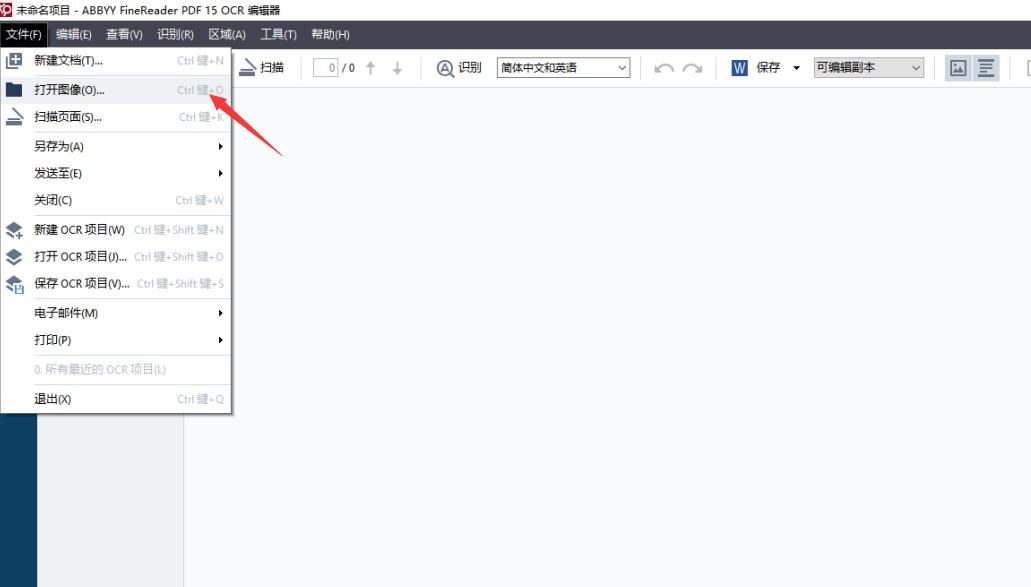
打开文件夹,选择我们提前准备好的身份证件。这里要注意,文件一定要尽量清晰,不然会影响到软件的识别速度和准确度。
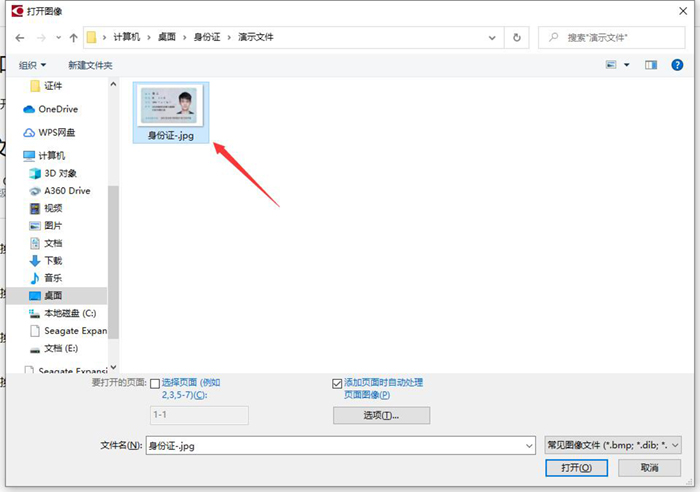
点击打开后,图片会导入到OCR编辑器中,并自动进行识别。
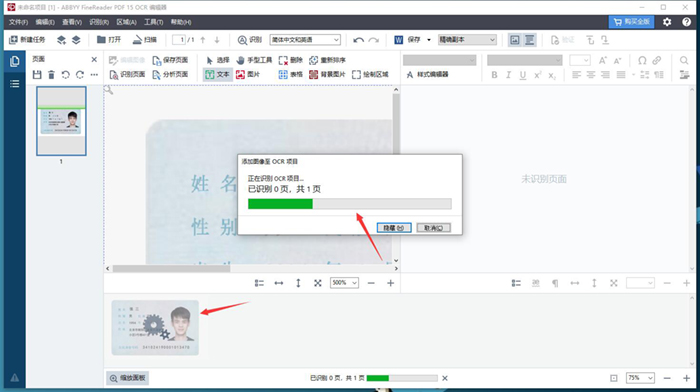
完成后,会在界面右侧显示识别身份证件的结果。
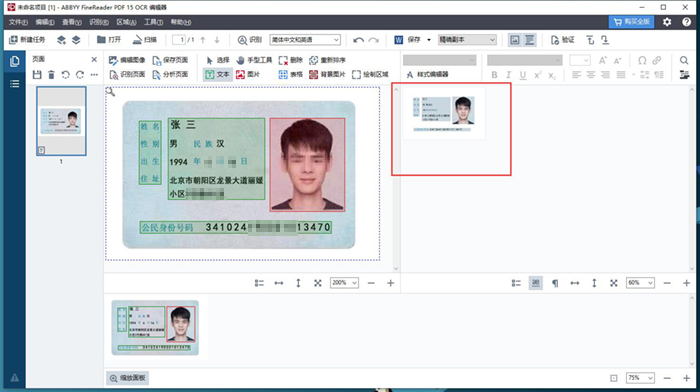
二、编辑文本信息
如果觉得视图有点小,可以点击框选区域进行调节,全框显示或者改变视图百分比。
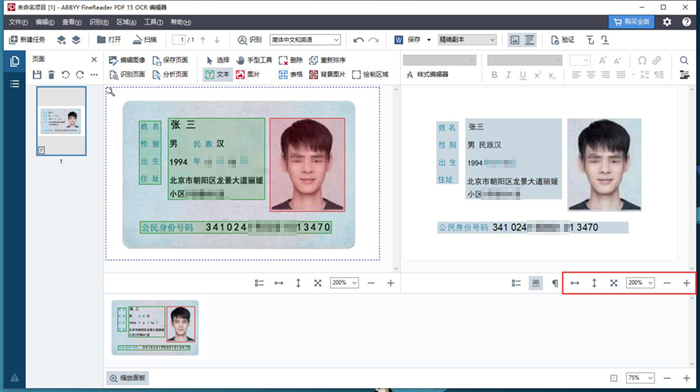
框选识别结果,就可以对文件进行编辑。
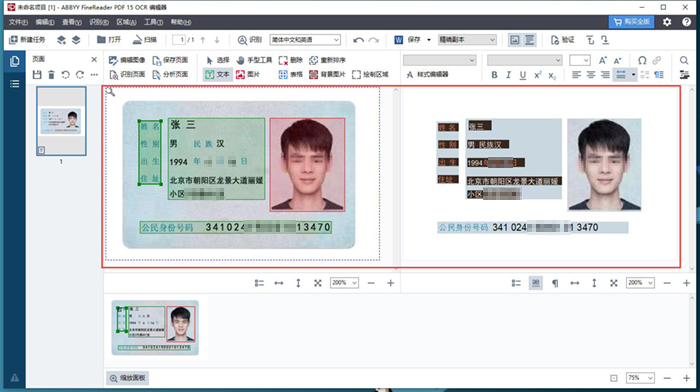
点击工具栏,可以选择不同的文本排列样式。有精准副本、可编辑副本、格式化文本、纯文本和灵活布局5种。
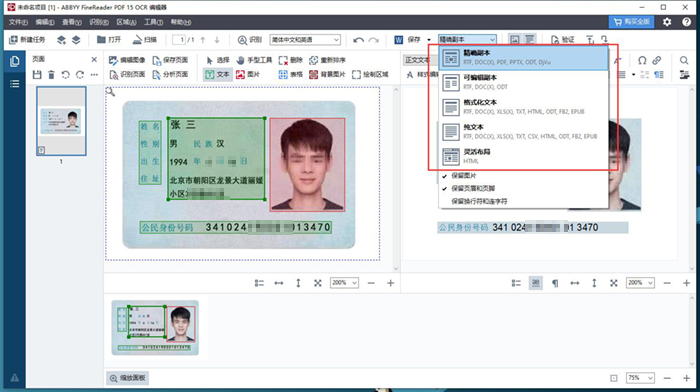
这里,我选择了格式化文本。
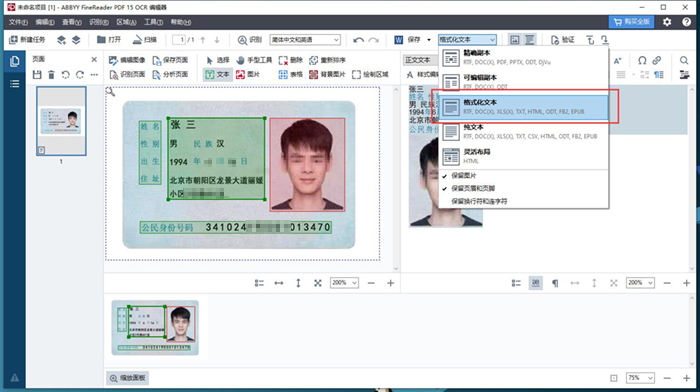
可以看到,识别结果的版式发生了相应的变化,文字和图片上下分开排列。
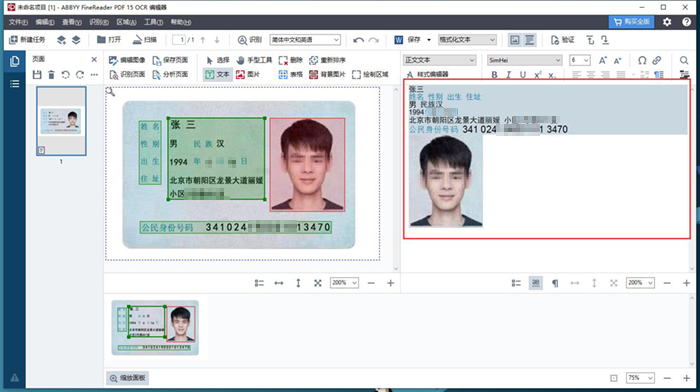
下面,我们全选文字信息。
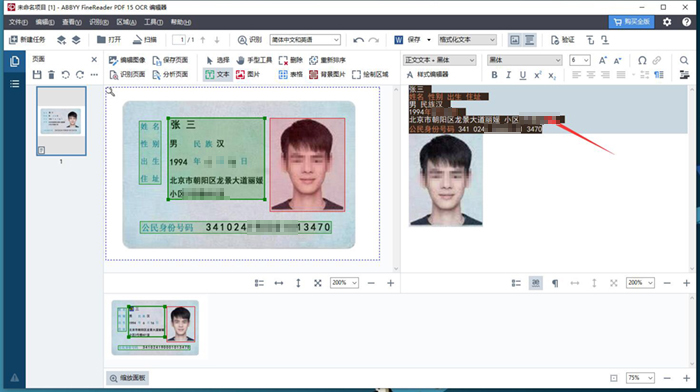
右键点击属性按钮。
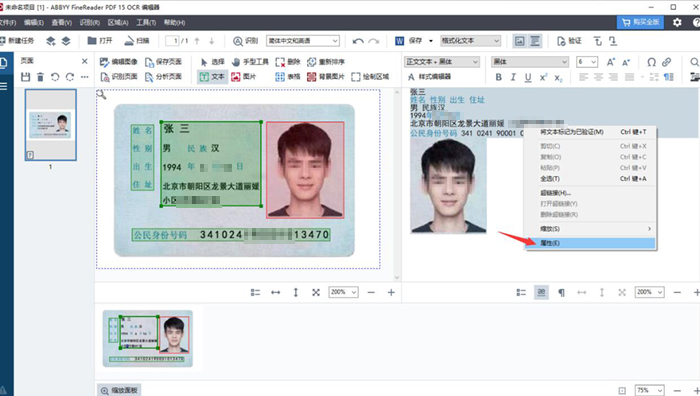
就会出现文字的设置界面。
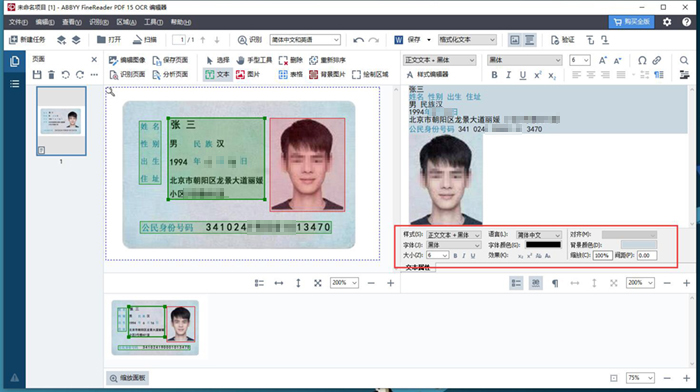
全选识别出的文本信息,这里我统一设置为黑体,6号字体,黑色,方便查看。
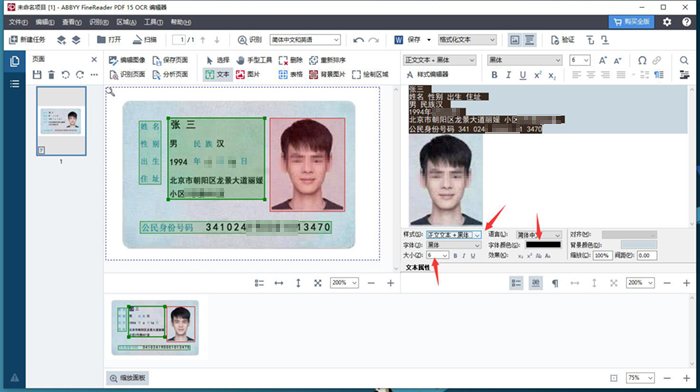
如果识别的部分有我们不想要的,就可以使用工具列表中的删除功能。这里我想删除图片,点击图片即可。
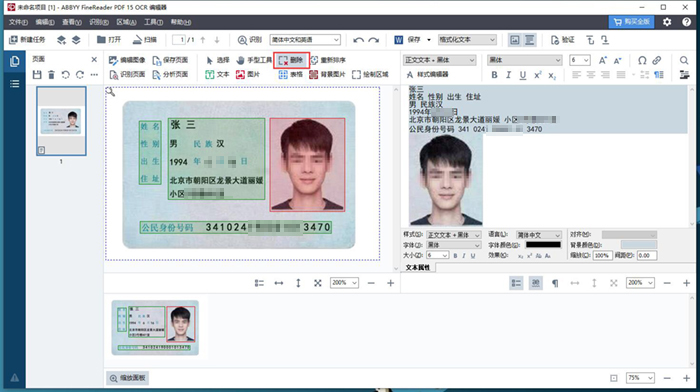
可以看到,对应识别文档中的人物图片就消失了。
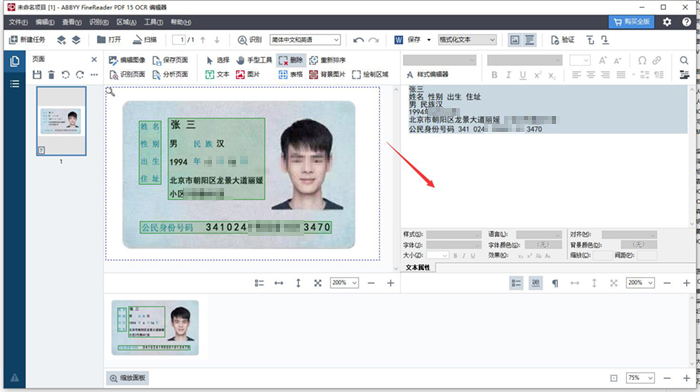
识别完成后,点击上方的另存为,选择对应的格式,即可保存信息。
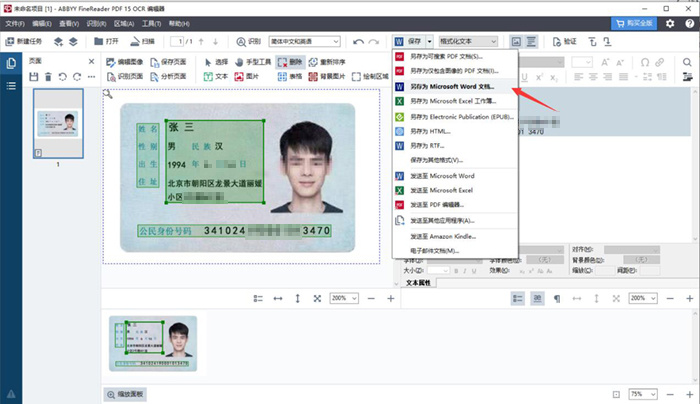
这里我选择了Word文件格式,文件命名为身份证,便于后期的查找。
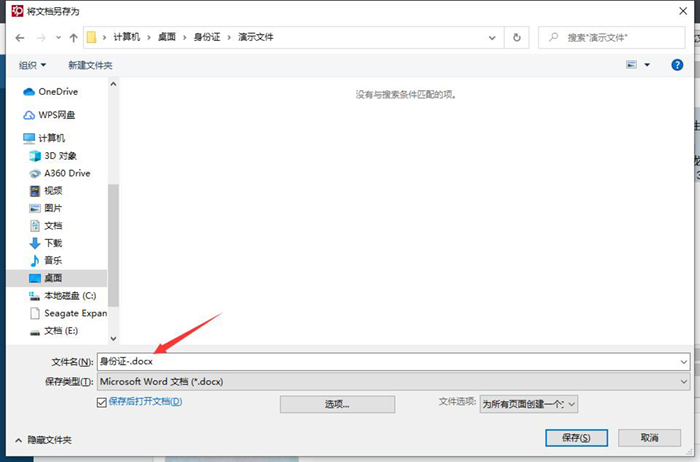
以上就是用ABBYY这款软件识别身份证的全过程了。通过这个方法,能够快速地识别出证件上的个人信息,同时还能存储为不同格式的文本文件,用于后续的文本编辑和传输,大家也赶快下载这款软件尝试一下吧。
作者:吴朗
展开阅读全文
︾
读者也喜欢这些内容:

OCR图片文字识别是什么意思 OCR图片文字识别软件排行榜
随着科技的发展,OCR图片文字识别被广泛运用于办公中,但也有一些小伙伴对OCR图片识别不了解。今天小编就为大家介绍一下OCR图片文字识别是什么意思,OCR图片文字识别软件排行榜,感兴趣的话请继续看下去吧。...
阅读全文 >
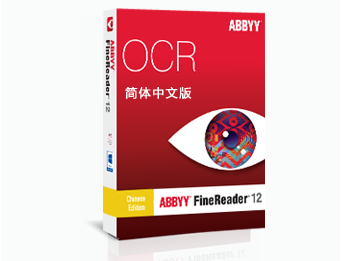
ABBYY FineReader 12注册码-激活码-序列号地址
ABBYY FineReader 12 OCR图文识别软件自2014年4月发布以来,屡获殊荣,是图像和文件识别以及办公的好帮手,那么对于这样一款用途广泛的软件来说,如何获取注册码、激活码或序列号想必是大家最关心的问题。...
阅读全文 >

ABBYY PDF Transformer+注册码-激活码-序列号地址
提到PDF,相信很多人都会很自然地想到ABBYY PDF Transformer+,它是一个新的,全面巧妙地解决PDF文档的工具,可以编辑PDF文档,在PDF文档中添加评论,添加密码保护,实现简单环保地阅读PDF文档,能够便捷地处理任何类型的PDF文件,非常有效地提高日常工作效率。...
阅读全文 >
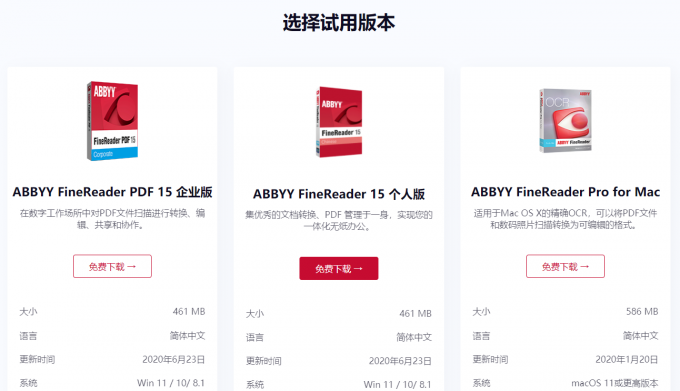
pdf文档如何修改编辑 pdf文档如何压缩变小
pdf是一种便捷式的文档格式,它最大的优势是在不同的平台与操作系统下都能够显示出一致的效果,因此在许多场景中得到了广泛的应用,不过有些朋友对于pdf文档如何修改编辑,pdf文档如何压缩变小这两个问题不太了解,下面就由我来为大家进行讲解吧。...
阅读全文 >